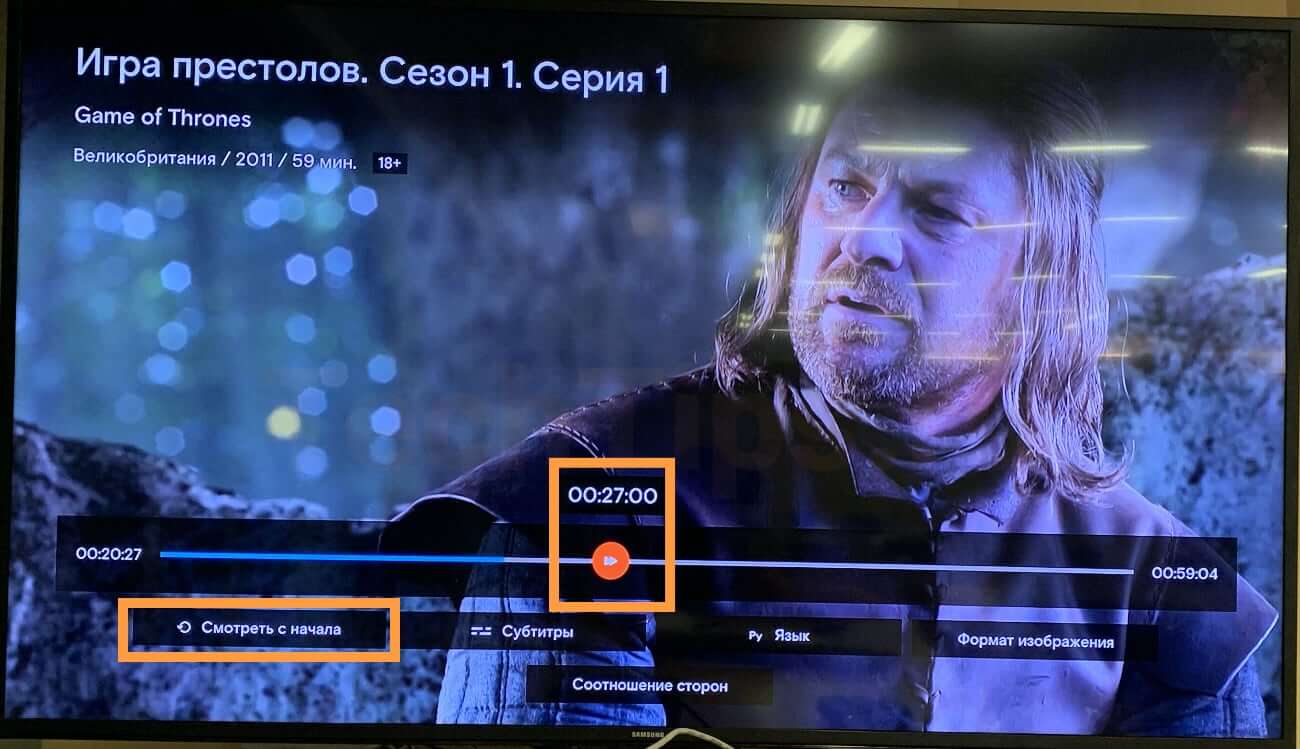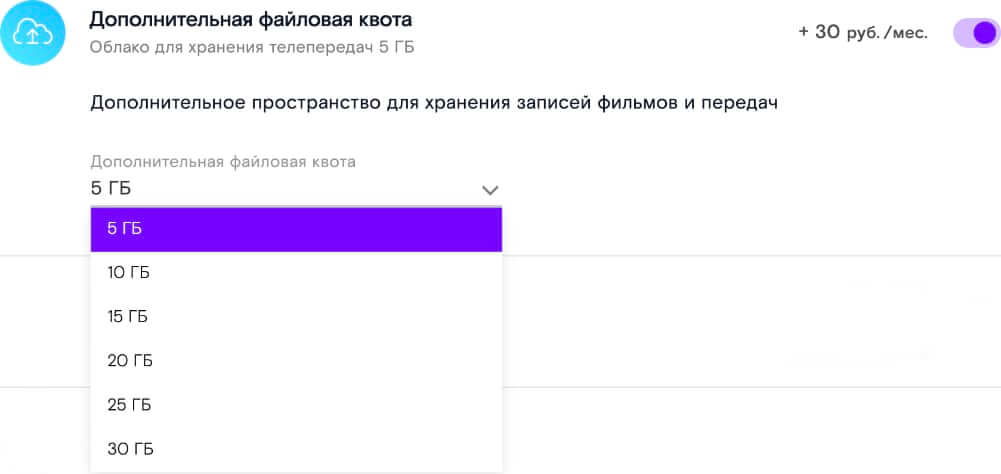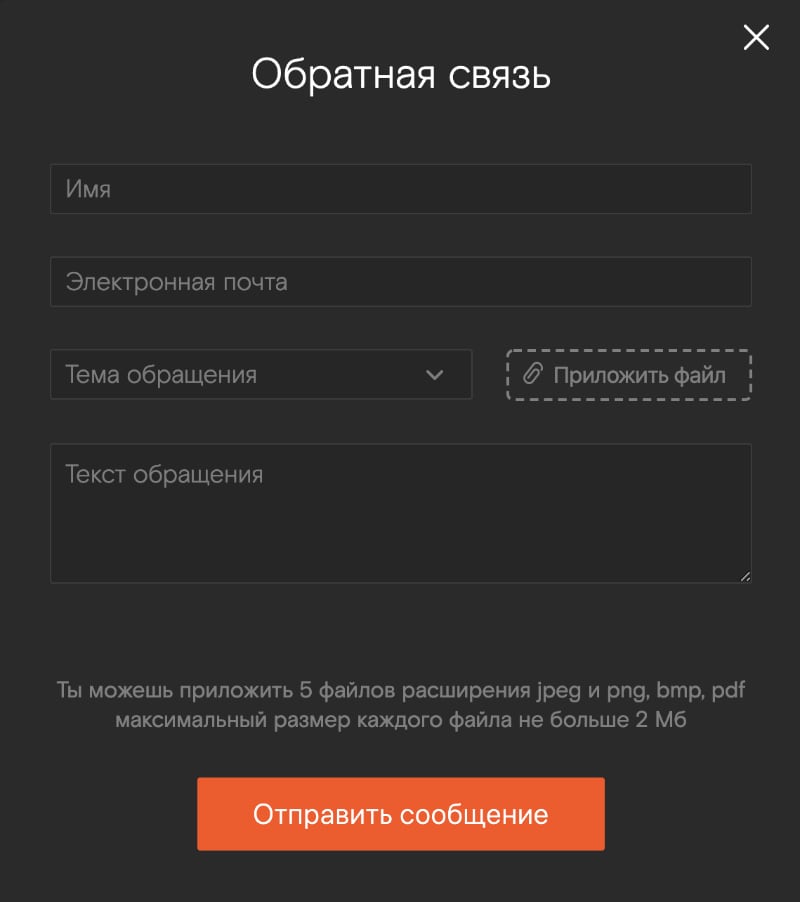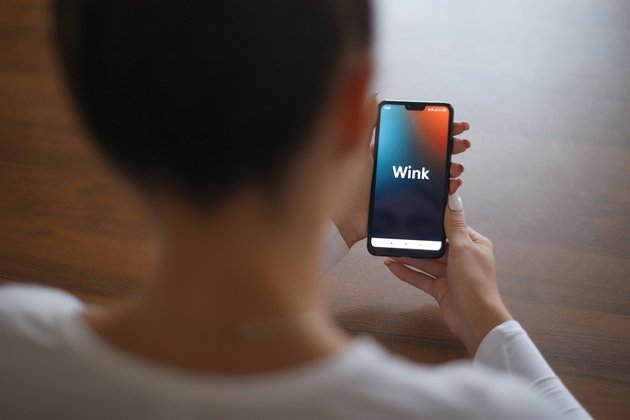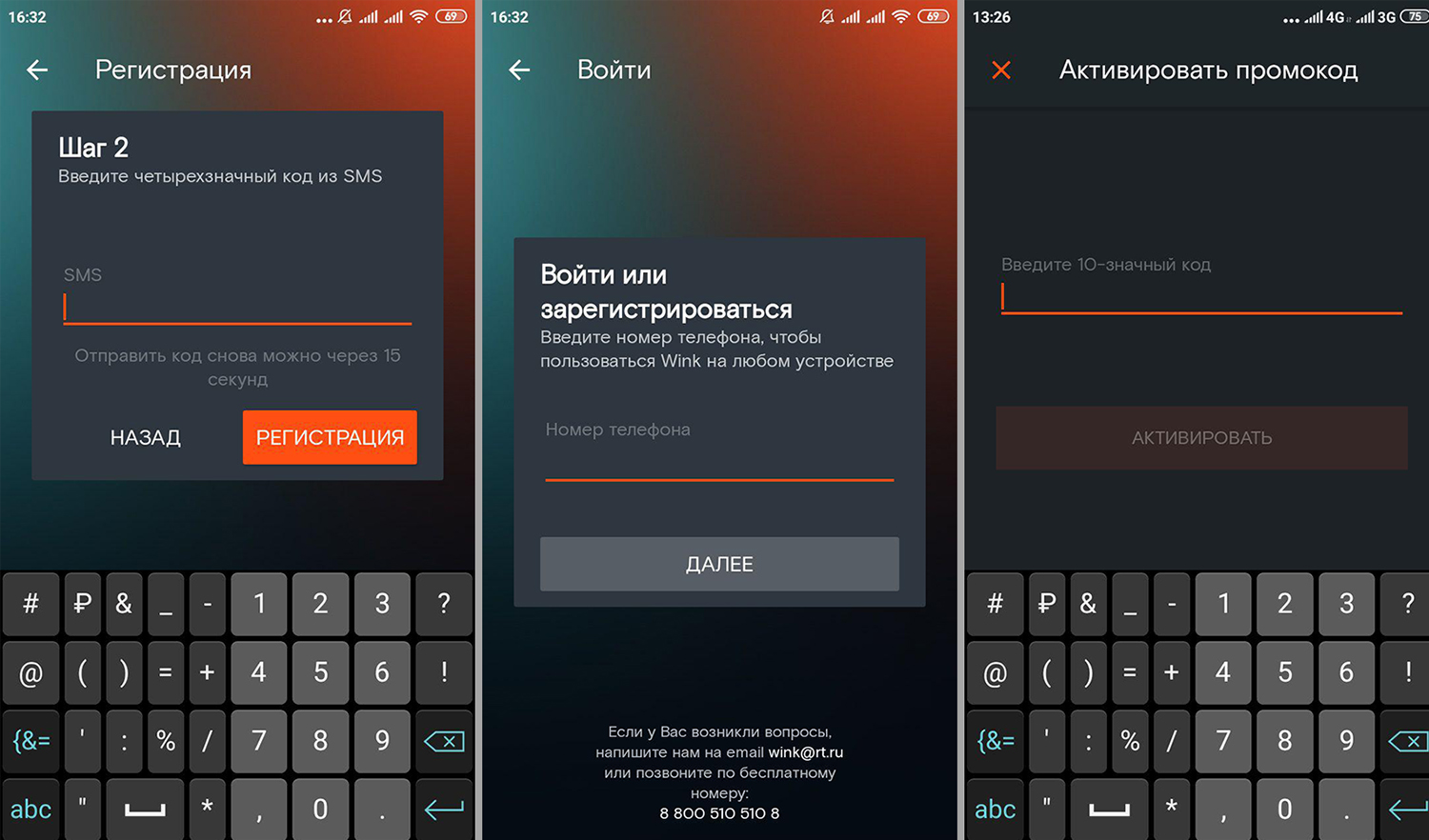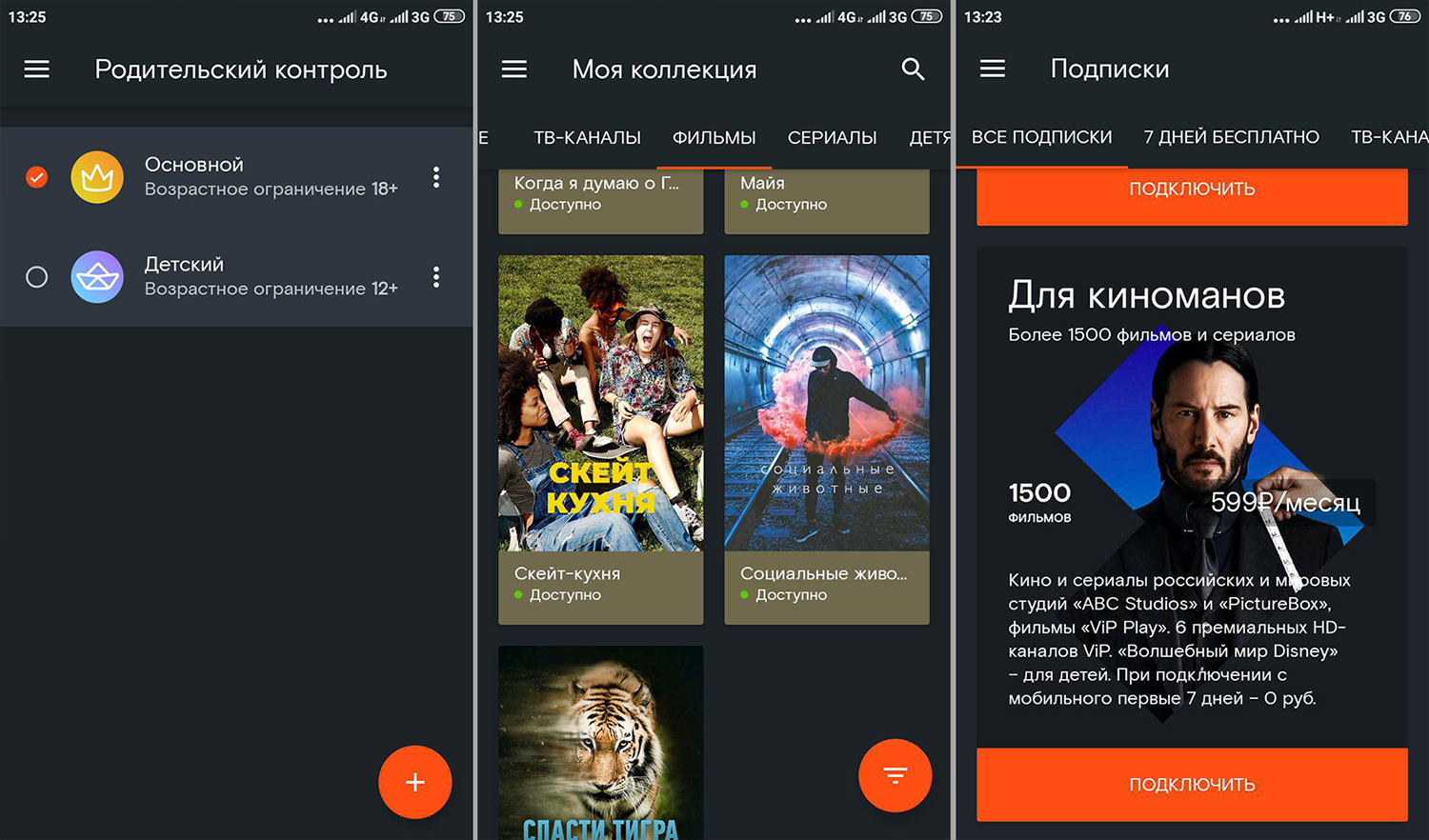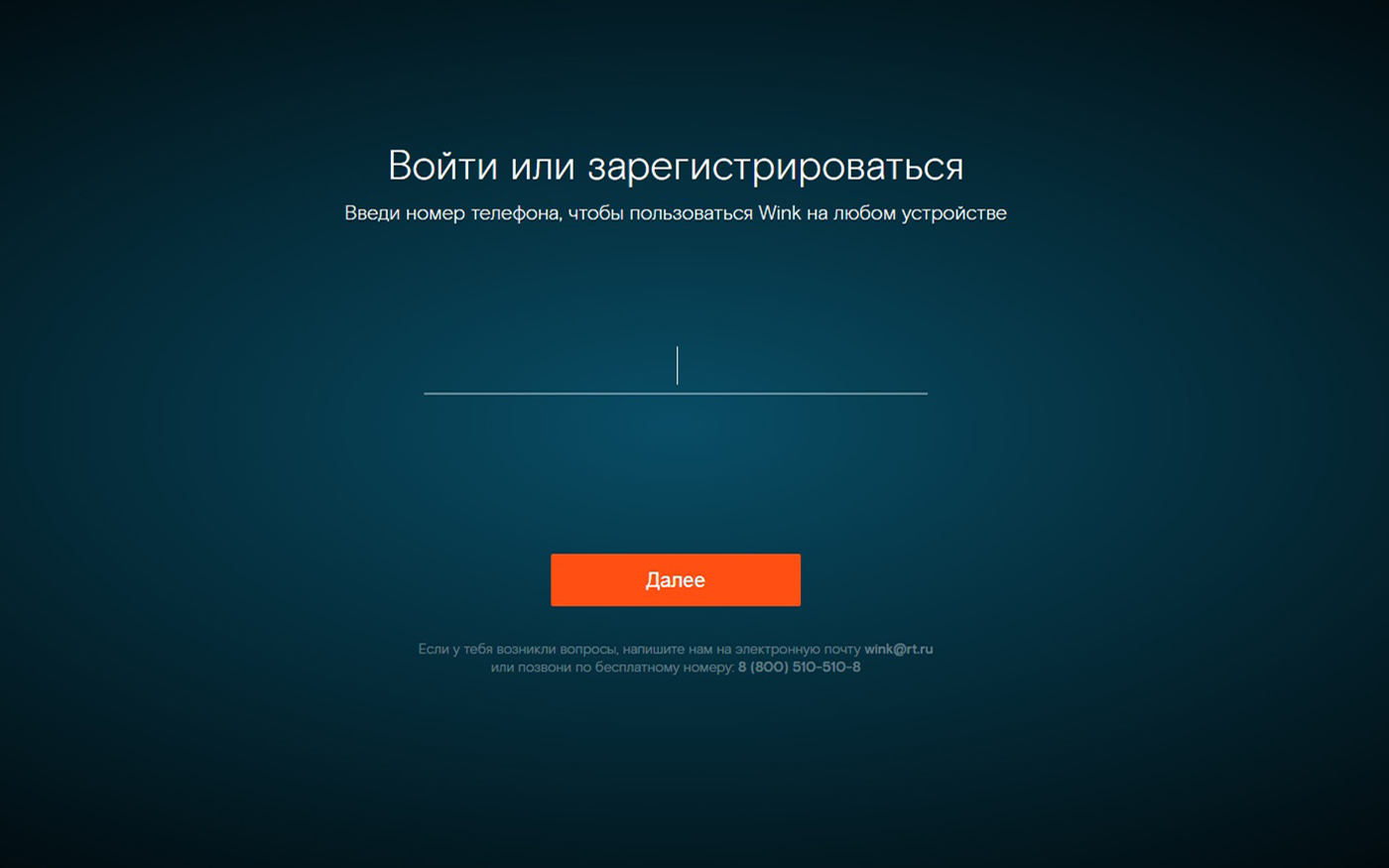На чтение 19 мин Просмотров 154к. Опубликовано 27.01.2020
Обновлено 20.11.2022
Привет, сегодня хотел поговорить о сервисе Wink. Это мультимедийная ОТТ-платформа от Ростелекома для просмотра фильмов, сериалов и телевизионных каналов. По сути — это домашний онлайн-кинотеатр, аналог Ivi, Okko и Megogo.
Для просмотра контента подойдет любое устройство: телевизор со Smart TV или без — с помощью ТВ-приставки, телефон или планшет, компьютер или ноутбук. Устанавливаете приложение, регистрируетесь в нем и используете до 5 устройств на одном аккаунте.
С момента запуска прошло больше года, поэтому я решил обновить и дополнить свой обзор актуальной информацией. За это время Ростелеком перевел свое интерактивного телевидение на платформу Wink.
В статье описал:
- Переход ИТВ на Wink.
- Устройства, которые поддерживают приложение — телевизоры, телефоны и ТВ-приставки.
- Способы установки в зависимости от ПО.
- Регистрацию на сайте и в приложении.
- Возможности платформы, доступные функции — мультискрин, мультирум, управление просмотром, родительский контроль и загрузка контента на телефон.
- Взаимодействие с Wink — активация промокода, управление учетной записью, покупка контента и оплата услуг.
- Предоставляемый контент — подписки, ТВ-каналы, фильмы, сериалы и обучающие материалы.
Статья получилась большой, поэтому, если есть конкретный вопрос — воспользуйтесь содержанием или напишите мне в комментариях.
Содержание
- Видеоинструкция
- Переход ИТВ на Wink
- Поддерживаемые устройства
- Как подключить
- STB от Ростелекома
- Установка приложения
- Телевизоры LG
- Телевизоры Samsung
- Телевизоры на ОС Android — Sony, Philips, ТВ-приставки Android TV
- ТВ-приставки Apple TV
- iPhone и iPad
- Телефоны и планшеты на ОС Android.
- Регистрация
- Телевизоры и ТВ-приставки
- Телефоны и планшеты
- Компьютеры и ноутбуки
- Вход в учетную запись
- Возможности
- Мультискрин
- Мультирум
- Управление просмотром
- Родительский контроль
- Скачать фильм или сериал
- Взаимодействие
- Добавить устройство к аккаунту
- Проверить подключенные устройства, удалить лишние
- Настройка времени в регионе
- Выбор размера шрифта интерфейса
- Смена пин-кода
- Защита от покупки
- Активировать промокод
- Покупка контента, оплата подписок
- Отключить Wink, удалить приложение
- Служба поддержки
- Контент
- Подписки
- Детям, лицей
- Телевидение
- Фильмы и сериалы
- Переводы Goblina
- UFC
- Итог
Видеоинструкция
Недавно сняли видео о том, как подключить Wink на телевизоре, телефоне, компьютере. Рассказали о самых полезных функциях. В статье более подробно описаны тонкости взаимодействия с сервисом, но если вам нужна общая инструкция и больше импонирует видеоформат, то рекомендую ознакомиться.
ИТВ от Ростелекома — возможность смотреть цифровое телевидение на телевизоре без Smart TV. Для этого к нему нужно подключить STB приставку с определенным ПО, которая принимает и обрабатывает сигнал, а после транслирует его на ваш телевизор.
Изначально ИТВ транслировалось на одну платформу, а Wink — на другую. Сейчас их объединили, из-за этого поменялся внешний вид интерфейса.
Основной плюс — это возможность привязать к учетной записи другие устройства, чтобы купленный вами контент распространялся и на них.
Поддерживаемые устройства
Телевизоры со Smart TV:
- LG — операционная система webOS 3.0 и выше.
- Samsung — начиная с 2013 года на ОС Tizen.
- Другие телевизоры на операционной системе Android TV версии 5.0 и выше. Сюда входят Sony, Philips.
Телевизионные приставки:
- Apple TV версии 10.0 и выше;
- Android TV версии 5.0 и выше.
Телефоны и планшеты:
- iOS версии 10.0 и выше;
- Android версии 4.4 и выше.
Для компьютеров и ноутбуков, вне зависимости от ОС — Windows 10, Windows 7, macOS, специального приложения нет. Пользоваться сервисом можно с помощью браузера через сайт wink.rt.ru.
Как подключить
Для взаимодействия с сервисом Wink нужно создать учетную запись.
Она распространяется на все ваши устройства. Зарегистрируйтесь один раз на телевизоре, телефоне или компьютере и после используете эту учетную запись на других ваших девайсах. При аренде или покупке STB от РТК она создается автоматически, в договоре будут указаны логин и пароль для активации.
К одному аккаунту можно подключить не более 5 устройств. Если подключите шестое, то будет предложено отключить одно из ранее подключенных. Также в настройках можно отключить любое устройство, если не планируете больше его использовать.
STB от Ростелекома
Отдельно опишу подключение STB от РТК к телевизору, оно отличается от других устройств. Первым делом подсоедините все провода.
После выберите корректный режим вещания телевизора, на экране появится загрузка.
При покупке или аренде приставки вам создадут учетные данные — логин и пароль, и укажут их в договоре. При первой активации сервис запросит их — введите данные и нажмите «Ок». Пройдет еще несколько секунд и STB активируется под вашей учетной записью.
STB от РТК отличается от других ТВ-приставок — Apple TV, Android TV. Она работает только на платформе Wink.
Последнее, что нужно сделать — указать ваш мобильный телефон в настройках. С помощью этого вы сможете добавлять другие устройства — телевизор со Smart TV, телефон и т. д. к вашему аккаунту и полноценно пользоваться всеми возможностями платформы Wink.
Для того, чтобы пульт от ТВ-приставки включал/выключал телевизор, прибавлял/убавлял звук, его нужно настроить.
Установка приложения
Для других устройств алгоритм один — открываете магазин приложений, в поиске пишите «Wink» и устанавливаете его. Сложность в том, что внешний вид интерфейса зависит от типа устройства и ПО. Сделал описание установки с фотографиями интерфейса для следующих устройств и производителей:
- Телевизоры LG.
- Телевизоры Samsung.
- Телевизоры Sony, Philips и другие устройства на ОС Android. Сюда также входят ТВ-приставки Android TV, так как у них одинаковый интерфейс.
- ТВ-приставки Apple TV.
- iPhone и iPad.
- Телефоны и планшеты на ОС Android.
После установки приложения переходите к регистрации.
Телевизоры LG
Проверил на модели 55UJ67OV. Версия ПО: webOS 05.80.10.
Зайдите в меню, если у вас такой же пульт, нажмите на кнопку «Домик, Recents», откроется меню.
Пролистайте вправо, выберите «Store».
Сверху нажмите на поиск.
В поиске наберите «wink», выберите приложение.
Нажмите «Установить».
Телевизоры Samsung
Проверил на модели UE55MU6100. Версия ПО: Tizen 1250.
Зайдите в меню, если у вас такой же пульт, нажмите на кнопку «Домик», откроется меню. Нажмите на «Поиск».
В поле впишите «wink», выберите приложение.
Нажмите «Установить».
Телевизоры на ОС Android — Sony, Philips, ТВ-приставки Android TV
Проверил на модели KD-55XE8596. Версия ПО: PKG6.5629.0177EUA.
Зайдите в меню, на пульте нажмите «HOME».
В списке найдите «Google Play Store», выберите его.
Слева нажмите на поиск.
Введите «wink», выберите приложение.
Нажмите «Установить».
ТВ-приставки Apple TV
Проверил на версии ПО: tvOS 12.1.2.
На пульте нажмите кнопку «Экран», откроется меню, выберите «App Store».
В меню выберите «Поиск».
Введите «wink», выберите его.
Нажмите «Загрузить».
iPhone и iPad
Зайдите в App Store. Нажмите на «Поиск».
Введите «Wink», нажмите «Search». Скачайте приложение.
Телефоны и планшеты на ОС Android.
Зайдите в «Play Market». В поиске введите «Wink».
Нажмите на поиск, установите приложение.
Регистрация
Сначала написал инструкцию для телевизоров и ТВ-приставок — одинаковая для разных производителей. Затем для телефонов и планшетов на iOS и Android, компьютеров и ноутбуков.
Учетные записи на сайте itv.ru и на приставке ИТВ 2.0 от Ростелекома на Wink не подходят. Нужно регистрировать другую учетную запись.
Телевизоры и ТВ-приставки
Откройте приложение, при первом запуске предложит пройти краткое обучение. Для этого нажмите «Далее» либо «Пропустить», чтобы сразу перейти к регистрации.
В меню зайдите во вкладку «Мое».
Нажмите «Вход или регистрация».
Введите номер вашего мобильного телефона и нажмите «Далее».
На ваш телефон придет SMS-сообщение с кодом, введите его в поле. Нажмите кнопку «Зарегистрироваться».
Если ваш номер телефона уже есть в базе Wink, то вместо нее будет кнопка «Войти» для входа в уже созданную учетную запись.
Появится сообщение — «Регистрация по номеру телефона успешно пройдена!». Можете пользоваться услугами Wink.
Телефоны и планшеты
Зайдите в приложение. На устройствах от Apple нажмите «Еще», затем на «Войти или зарегистрироваться», после «Войти».
На устройствах под Android зайдите в меню, затем нажмите «Войди в аккаунт».
Введите номер вашего мобильного телефона, нажмите «Далее». Придет SMS-сообщение с кодом, введите его в поле. Нажмите кнопку «Регистрация».
Компьютеры и ноутбуки
Отдельного приложения для компьютеров и ноутбуков нет. Для регистрации и дальнейшего использования Wink откройте официальный сайт wink.rt.ru.
В меню — справа сверху экрана нажмите на «Вход | Регистрация».
Введите номер телефона, нажмите «Далее».
Если вашего номера нет в базе Wink, то появится подобное предупреждение, нажмите «Зарегистрироваться».
Сервис отправит вам код через SMS. Введите его в поле и нажмите «Далее».
После корректного ввода появится сообщение об успешной регистрации.
Вход в учетную запись
Учетная запись создается один раз. На других устройствах проходить регистрацию не нужно. Просто скачайте приложение или зайдите на сайт и войдите в свой аккаунт.
Для этого в меню нажмите «Войти или зарегистрироваться» или «Вход | Регистрация». Wink запросит ваш номер телефона, после отправит на него четырехзначный код. Введите его в появившемся поле, нажмите «Войти».
Таким образом подключите остальные ваши устройства.
Возможности
После регистрации на телевизоре, телефоне, планшете или компьютере у вас появится учетная запись — аккаунт.
Здесь рассмотрю все возможности, полезные функции Wink — мультискрин, мультирум, управление просмотром, родительский контроль, скачивание контента на телефон или планшет.
В зависимости от устройства, на котором вы пользуетесь Wink, возможности сервиса, внешний вид интерфейса будут отличаться. Постарался максимально полно описать все услуги под каждое устройство отдельно. Общий список:
- телевизоры через STB приставки от Ростелекома;
- телевизоры через приложения на Smart TV и телевизионные приставки на Android TV и Apple TV;
- телефоны и планшеты через приложения на Android и iOS;
- компьютеры и ноутбуки через официальный сайт wink.rt.ru..
Ниже, в каждом пункте буду указывать цену за услугу. Учитывайте, что цена актуальна на момент написания статьи, в будущем может меняться.
Мультискрин
Это возможность одновременно просматривать весь контент на всех устройствах, подключенных к вашей учетной записи. К аккаунту можно подключить до пяти устройств. Оплаченные подписки, купленные фильмы и сериалы распространяются на них.
Мультискрин также позволяет продолжить просмотр с момента, на котором вы остановились. Начали смотреть передачу на одном устройстве, а продолжили с того же места на другом. Например, включили фильм или сериал дома на телевизоре, продолжили в дороге на смартфоне или планшете.
В меню выберите «Главная», пролистайте вниз до «Последние просмотры». Выберите нужный фильм или сериал и нажмите «Продолжить просмотр».
В браузере мультискрин работает некорректно. Он видит то, что вы смотрели в последний раз, но не запоминает, на какой минуте остановились.
Работает на всех устройствах. Стоимость: бесплатно.
Мультирум
Аналог мультискрина для STB от Ростелекома. Дает возможность смотреть каналы, фильмы и сериалы одновременно на разных телевизорах, подключенных через эти приставки.
То есть, если у вас два и более телевизоров без Smart TV и они работают через подобные приставки, то дополнительно нужно подключить Мультирум. Иначе, когда вы будете смотреть передачу на одном телевизоре, то она же будет транслироваться на другом.
Стоимость: 70 руб. в месяц. Работает на STB от РТК.
Управление просмотром
Эта возможность позволяет:
- ставить передачу или фильм на паузу;
- перематывать назад или вперед, если это не прямой эфир;
- вернуться в начало серии, фильма;
- архив передач.
На телефонах и планшетах можно перемотать с помощью двойного нажатия по экрану. Левая часть экрана — назад, правая — вперед. Чтобы прибавить громкость нужно провести пальцем по экрану снизу вверх, чтобы убавить — сверху вниз.
В управление просмотром входит архив передач. Он позволяет посмотреть уже прошедший контент на канале в течении 72 часов с текущего момента. Также есть программа передач на 3 дня вперед.
Для каждого клиента Wink выделяет 7 ГБ дискового пространства на сервере, с возможностью платного расширения файловой квоты. Это место используется для перемотки, паузы и записи ТВ-передач и фильмов. Контент будет доступен в течении 30 дней.
7ГБ около 6 часов контента в HD качестве.
Работает на всех устройствах. Стоимость: на STB приставках от Ростелекома бесплатно в течении двух месяцев, затем 60 руб. в месяц. На других устройствах — бесплатно.
Родительский контроль
Этот сервис позволяет контролировать доступ к контенту в зависимости от выбранного профиля. Поставить ограничение на покупку, скрыть отображение эротики.
По умолчанию есть два профиля:
- основной — 18+, весь контент доступен для просмотра;
- детский — отображается только контент 0+, остальной скрыт для просмотра.
Изначально выбран «Основной» профиль. Для его смены зайдите в «Мое» — «Родительский контроль». Выберите «Детский». На телефонах и планшетах профили находятся сверху в меню.
Здесь же есть кнопка «Добавить» — возможность создать собственный профиль. Их количество неограниченно. Выберите «Добавить», укажите имя профиля, затем «Создать».
Вы попадете в настройки профиля. Как раз здесь можно отключить отображение эротического контента, поставить запрет на покупку, выставить возрастное ограничение с определенными правами доступа.
На текущий момент только на STB от РТК можно поставить запрет на покупку контента.
Можно выставить профиль от 0+ до 18+. Если выберите ограничение 12+, то контент от 0+ до 12+ будет доступен для просмотра, а с рейтингом 16+ и 18+ будет скрыт. Выбрать его не получится.
Для себя обычно выбирают основной профиль — максимальный доступ. Для маленьких детей «Детский» — только мультики и детские передачи. Для подростков можно создать личные профили и выбрать необходимые возрастные ограничения.
Не забудьте выбрать корректные профили на тех устройствах, для которых вы их настраивали.
Работает на всех устройствах. Стоимость: бесплатно.
Скачать фильм или сериал
У Wink есть возможность загрузить фильм, сериал на телефон или планшет и посмотреть его позже, без подключения к интернету. Это позволит сэкономить мобильный трафик. Можно скачать фильм дома по Wi-Fi и посмотреть в дороге на учебу или работу.
Распространяется на контент, который уже куплен или входит в пакет, на который оформлена подписка.
Чтобы скачать фильм на ваше устройство, выберите фильм, нажмите на иконку.
После загрузки зайдите в меню — «Моя коллекция» — «Скаченное». Здесь можно посмотреть весь загруженный контент. Хранится на вашем устройстве в течении 30 дней.
Работает только на телефонах и планшетах. Стоимость: бесплатно.
Взаимодействие
Здесь описал основные способы взаимодействия с платформой. Некоторые возможности недоступны на определенных устройствах, указал ниже.
Также ответил на самые распространённые вопросы. Если вы не нашли интересующую вас тему — напишите мне о ней в комментариях.
Добавить устройство к аккаунту
Для этого нужно просто зайти в приложение на любом из устройств с помощью номера телефона. Подробно описал выше. При этом в аккаунте должно быть свободное место, чтобы вы смогли добавить новое устройство.
Проверить подключенные устройства, удалить лишние
Для просмотра подключенных к вашему аккаунту устройств на телевизорах и ТВ-приставках зайдите в «Мое» — «Мои устройства», на телефонах — меню — «Настройки» — «Мои устройства».
Здесь вы увидите список подключенных устройств к вашему аккаунту — наименование модели и его ПО.
Если какое-то из них вы уже не используете — удалите его, чтобы оно не занимало место. Для этого нажмите на крестик сбоку, после «Удалить».
Настройка времени в регионе
Программа передач зависит от выбранного часового пояса. Эта функция позволяет изменить его.
Зайдите в «Мое» — «Мои настройки» — «Настройки аккаунта» — «Настройка часового пояса». Либо «Мое» — «Настройки» — «Изменить часовой пояс». Здесь выберите необходимый город, соответствующий вашему часовому поясу.
Работает на телевизорах со Smart TV и обычных, которые подключены через ТВ-приставки, включая STB от РТК.
Выбор размера шрифта интерфейса
Позволяет увеличить или уменьшить размер шрифта — заголовки, названия передач, пункты главного меню и т. д.
Зайдите в «Мое» — «Настройки» — «Системные настройки» — «Размер шрифта». Выберите подходящий.
Работает только на STB от РТК.
Смена пин-кода
Для смены пин-кода зайдите в основной профиль. На телевизоре «Мое» — «Родительский контроль», на телефоне выбранный профиль находится сверху в меню. Нажмите на «Пин-код доступа». Сначала введите старый пин-код, по умолчанию 0000, затем новый.
Защита от покупки
Вы можете поставить блок на покупку фильмов, оформление платных подписок.
Для этого нужно зайти в текущий профиль — «Мое» — «Родительский контроль», выберите профиль, который хотите настроить. После в редакторе профиля выберите «Покупка контента» и нажмите «Ок».
Теперь для покупки контента потребуется сначала ввести пин-код. Это обезопасит от случайного нажатия и ненужной траты денег.
При случайной покупке сервис может вернуть вам деньги, если вы не просматривали купленный контент. Для этого обратитесь в техподдержку.
Работает только на STB от РТК.
Активировать промокод
Для этого в телевизоре зайдите в «Мое» — «Настройки» — «Активировать промокод». В телефоне, на планшете и на сайте этот пункт находится в основном меню.
Введите промокод в появившемся поле, нажмите кнопку «Активировать промокод» для подтверждения.
Покупка контента, оплата подписок
Зависит от устройства:
- STB от Ростелекома — деньги списываются с лицевого счета при положительном балансе;
- телефоны и планшеты — Apple Pay и Google Pay, в зависимости от операционной системы;
- остальные — с помощью банковской карты.
Первые два должны быть понятны тем, кто пользуется этими устройствами, рассмотрю остальные.
При выборе любого платного контента платформа запросит ввода реквизитов — номер карты, срок действия и CVC код. Автоматически стоит галочка «Привязать карту», если ее оставить — в будущем вы сможете покупать контент без ввода реквизитов.
Но привязать карту можно и без покупки. Для этого зайдите в «Мое» — «Платежи» и добавьте реквизиты карты, нажав плюс.
Также легко карту можно отвязать, просто нажмите «Удалить карту».
Отключить Wink, удалить приложение
Если больше не планируете пользоваться сервисом, перед удалением отмените все платные подписки, отвяжите банковскую карту.
Чтобы отключить Wink достаточно удалить приложение. Принцип один, удаляется как и любое другое приложение, вне зависимости от устройства — телевизор, телефон, планшет. Нажмите на кнопку «Удалить» или иконку крестика, подтвердите действие.
Служба поддержки
Есть несколько каналов для связи с техподдержкой:
- Горячая линия, телефон: 8-800-510-510-8.
- Электронная почта: wink@rt.ru.
- Через приложение на телевизоре или телефоне, через сайт. Зайдите в меню — «Помощь» — «Сообщить о проблеме» или «Обратная связь».
- Через обратную связь на wink.rt.ru, если у вас нет учетной записи. Ссылка на нее внизу на сайте.
Контент
Wink предоставляет внушительный список ТВ-каналов, фильмов и сериалов. Помимо этого сервис предоставляет:
- обучающие материалы для детей и помощь в подготовке к экзаменам;
- фильмы в переводе Гоблина;
- записи и расписание боев UFC.
Ниже более подробно по каждому пункту и контенте в целом.
Подписки
Wink, как и любой онлайн-кинотеатр, большую часть контента предоставляет через ежемесячную подписку — определенный список каналов, фильмов и сериалов. Обычно, чем интереснее и популярнее контент входит в пакет, тем дороже стоит подписка.
Зайдите в «Подписки». Здесь показан актуальный список доступных подписок на каналы, фильмы, сериалы, обучающие материалы с кратким описанием каждого предложения.
Часть подписок включает в себя только несколько ТВ-каналов, из-за определенного направления в своем контенте — МАТЧ Премьер, МАТЧ Футбол, Взрослый.
Чтобы активировать подписку нажмите кнопку «Подключить» или «Попробовать бесплатно», если такой вариант присутствует.
Тарифы, цены на подписки часто меняются. Поэтому актуальную информацию о пакетах каналов лучше смотреть на сайте или в приложении.
Детям, лицей
Мультики и детские передачи также можно купить навсегда, взять в аренду или активировать подписку на пакет.
Лицей — набор обучающего контента. На текущий момент есть школьная программа по математике и русскому языку, материалы по подготовке к ЕГЭ, курсы для родителей детей до 5 лет, обучение английскому языку.
Телевидение
Бесплатно доступно 20 каналов, всего — более 200. Каждый канал входит в один или несколько ТВ-пакетов.
Фильмы и сериалы
Большинство фильмов покупается навсегда, цена зависит от качества — SD или Full HD. Часть можно взять в аренду на 48 часов, часть входит в подписку. Сериалы также входят в определенную подписку.
Переводы Goblina
Дмитрий Пучков, под псевдонимом «Goblin», сотрудничает с Wink.
Здесь можно найти фильмы в его переводе. Для этого в поиске напишите «Goblin» или «Гоблин», и онлайн-кинотеатр вам их выдаст.
UFC
Отдельным пунктом в меню есть UFC.
В нем в начале указана главная трансляция, которая пройдет в ближайшее время. Кратко описаны возможности Wink. После календарь боев — планируемые и прошедшие. Последние можно посмотреть в записи.
После указаны подписки, в которые входит канал «UFC ТВ».
Также можно подписаться на рассылку, чтобы получать напоминание о предстоящих боях.
Итог
Wink — относительно молодой онлайн-кинотеатр. Ростелеком постепенно улучшает и расширяет его возможности.
Постарался максимально подробно, в зависимости от типа устройства, описать установку и регистрацию приложения, возможности и способы взаимодействия с сервисом, предоставляемый им контент.
А вы пользуетесь онлайн-кинотеатрами? Какими именно? Поделитесь своим опытом взаимодействия, это поможет посмотреть на подобные сервисы с разных углов.
И как считаете, насколько вообще они популярны на текущий момент в России?
Пользователи Интернета часто жалуются на появление ошибки «Невозможно синхронизировать время с сервером Ростелеком». Как правило, сообщение появляется при просмотре телевидения Wink. Ниже рассмотрим, в чем особенности этой технологии, по каким причинам происходит ошибка, и что делать при ее появлении.
Причины
Чтобы понять причины, почему в системе невозможно синхронизировать время с сервером Ростелеком Wink, нужно понимать особенности работы технологии. При определении времени применяется много систем, но наиболее популярная — NTP (иногда DHCP). С ее помощью удается получить данные о точном времени при помощи локальной сети и без применения сложных настроек.
С применением NTP удается синхронизировать временные параметры через глобальную сеть. При этом сам процесс подразумевает несколько этапов. Сначала оборудование пользователя Ростелеком запрашивает данные, а после применяет полученные сведения на своей аппаратуре.
Почему же тогда возникает ошибка, что невозможно синхронизировать время с сервером Wink.
Причина в том, что существует несколько уровней NTP-серверов:
- первого уровня — подключается напрямую к атомным часам и гарантируют высокую точность;
- второго и третьего уровня — работает с подключением с NTP-серверу первого уровня, поэтому высок риск погрешности.
Оборудование клиентов Ростелеком должно компенсировать возникающие задержки. Специальные сервисы контролируют точность информации и корректирует сведения при необходимости. Если появляется ошибка «Невозможно синхронизировать время с сервером», это свидетельствует о сбоях в настройке оборудования или какой-то неисправности.
Что делать
Для устранения ошибки может потребоваться несколько действий. Рассмотрим наиболее важные шаги.
Перезагрузите оборудование
Если появляется надпись, что невозможно синхронизировать временные параметры с сервером Ростелеком, перезапустите устройства. Для начала перезагрузите приставку, а потом и само приложение. Как правило, эти действия позволяю вернуть работоспособность оборудованию и синхронизироваться с правильными данными на часах.
Задайте правильные данные
Как вариант, попробуйте синхронизировать временные параметры с сервером. Алгоритм такой:
- запустите на межсетевом экране стандартный порт NTP и установите разрешение на входящие/исходящие соединения;
- определите действующий ПДС-сервер путем записи в строке ввода команд C:>netdom /query fsmo;
- остановите работу службы Виндовс Тайм — введите команду C:>net stop w32time;
- настройте внешний временной источник, для чего введите C:> w32tm /config /syncfrom _(источник)_);
- активируйте доступ к домену — введите C:>w32tm /config /reliable:yes;
- запустите службу Виндовс Тайм — C:>net start w32time.
После выполнения указанных действий временная служба должна синхронизировать информацию с внешним источником. Для получения подробных сведений необходимо ввести в командной строке следующий набор символов — C:>w32tm /query /configuration.
Проверьте настройки приставки
Ошибка с надписью, что невозможно синхронизировать время с сервером Ростелеком, может появиться из-за отсутствия информации. Как правило, оборудование получает сведения от NTP или DHCP серверов. Если приставка ТВ Ростелеком подключена через маршрутизатор или не получает данные от DHCP, в настройках времени и даты необходимо прописать вместо «авто» работающий сервер. Для этого сделайте следующее:
- войдите в меню приставки Ростелеком и Настройки;
- выберите пункт Дата и время;
- впишите в поле Сервер времени любой из адресов, к примеру, time.windows.com или какой-то из следующих вариантов (ntp21.vniiftri.ru и ntp.mobatime.ru);
- посмотрите, какое время отобразилось справа вверху.
Учтите, что в случае сброса ТВ-приставки данные NTP-сервера также обнулятся и придется выставлять все параметры заново.
Обратитесь за помощью
Если после указанных шагов все равно появляется ошибка, что невозможно синхронизировать время с сервером Ростелеком, свяжитесь с оператором. Для этого наберите телефон горячей линии (8-800-510-51-08) или напишите на электронную почту (wink@rt.ru). Объясните специалистам провайдера суть проблемы и попросите помочь с поиском решения.
Итоги
На практике надпись, что невозможно синхронизировать время с сервером Ростелеком, появляется в редких случаях. Если такая проблема возникла, начните с перезагрузки оборудования. Во многих случаях работа аппаратуры восстанавливается. Если это не помогло, синхронизировать временные данные невозможно, попробуйте задать правильные настройки или обратитесь в службу поддержки оператора.
Реклама показывается только незарегистрированным пользователям. Вход или Регистрация
- Спонсор
- Сообщения: 100
- Зарегистрирован: 15 июл 2014, 18:43
- Благодарил (а): 0 раз.
- Поблагодарили: 0 раз.
- Ответить с цитатой
Re: Wink — интерактивное ТВ от Ростелекома
Aqel » 04 мар 2019, 17:26
serega4060
У меня вообще WebOs 1.8 и промокод успешно заканчивает свою жизнь, если бы знал, что не поддерживает мой ТВ — не активировал, а продал бы этот код. Покупать новый телик ради сомнительного приложения я конечно уже не буду, ибо диагональ (106 см) и все мне необходимые функции (3D, WiFi, DVB-T2) уже есть на всю оставшуюся жизнь
Всё на много проще, чем есть на самом деле…
- Aqel
- Сообщения: 24
- Зарегистрирован: 11 ноя 2014, 06:35
- Город: Пермь
- Благодарил (а): 8 раз.
- Поблагодарили: 0 раз.
- Телевизор: LG 42LB652V
-
- Сайт
- Ответить с цитатой
Re: Wink — интерактивное ТВ от Ростелекома
Xabk » 09 мар 2019, 14:19
Ростелеком, а глюк с часовой сеткой первого канала — он имеет место быть массово? Поясню: я живу в часовом поясе Красноярск +4МСК (+7 GMT) — но сетка вещания показывает именно московская. В приложении часовой пояс стоит, в телевизоре стоит. Смена часового пояса в приложении (в любую сторону) не дает никакого эффекта.Webos 4.
- Xabk
- Сообщения: 3
- Зарегистрирован: 17 фев 2019, 06:12
- Благодарил (а): 0 раз.
- Поблагодарили: 0 раз.
- Телевизор: LG 49LK6200
- Ответить с цитатой
Re: Wink — интерактивное ТВ от Ростелекома
narpol » 14 мар 2019, 13:07
mihasik19 писал(а):
apik2 писал(а):Здравствуйте! Сколько устройств можно использовать по одной подписке?
Под одной учетной записью Вы можете смотреть на 5 устройствах там, где Вам удобно: на смартфоне c операционными системами iOS и Android, в Smart TV Samsung, Apple TV и на сайте wink.rt.ru.
На самом деле ситуация такова в настоящее время:
Змей писал(а):Являюсь абонентом РТ, попытался авторизоваться на WINK.RT.Ru по учетке прикрепленной к IPTV ростелекома и оказывается что нельзя! Надо заново регистрироваться и мультискрин который оплачивается в абонентке РТ идёт в (_! _), расчитывал не покупать доп оборудования на второй телевизор… Но РТ как всегда думает о клиентах, точнее как содрать с них бабла дважды за одну и туже услугу (
Ростелеком писал(а):reAWHwaey
Мы уже очень скоро запустим в WINK мультискрин, то есть, получится один аккаунт. В приставку WINK пока не планируется.
Все человек теряет с годами: юность, красоту, здоровье, порывы честолюбия. И только одна глупость никогда не покидает людей.
Если я посчитаю информацию в ЛС полезной сообществу форума, она будет опубликована мной в соответствующей теме.
- За это сообщение автора narpol поблагодарил:
- Архивариус (14 мар 2019, 13:10)
- narpol
- Сообщения: 13379
- Зарегистрирован: 27 июл 2017, 09:13
- Город: РФ, РКС
- Благодарил (а): 657 раз.
- Поблагодарили: 3078 раз.
- Телевизор: 43UJ740 — 49SM9000 — OLED48CX
- Звук: JBL BAR 9.1; M9702 [Pioneer UDP-LX500]
- Ответить с цитатой
Re: Интерактивное ТВ от Ростелекома Wink
narpol » 16 мар 2019, 16:23
reAWHwaey писал(а):Я абонент Тариф: Интерактивное телевидение (интернет и телефон).
2e приставки, MAG250 и SML482
Поставил приложение WINK, использовал подарочный код, платить за Это… снёс, очень неудобный интерфейс, нет местных каналов — зачем самарские в Саратове. Не пойдёт.А вопрос — есть ли приложение » Интерактивное телевидение Ростелеком » для телевизора LG 49UK6390PLG?
В официальном lgstore пишет — не поддерживает
Ростелеком писал(а):Здравствуйте! Приложение «Интерактивное ТВ» уже давно должно быть выгружено, больше оно не поддерживается и не обновляется, мы переходим на WINK.
Не подскажу как обстоят дела на 4.0, но на своей 3.5 нашел Интерактивное телевидение Ростелеком, установил и, введя имевшиеся номер и код активации (взял с приставки матери — она у меня подключена к Ростелекому), имею возможность использовать ее мультискрин.
Все человек теряет с годами: юность, красоту, здоровье, порывы честолюбия. И только одна глупость никогда не покидает людей.
Если я посчитаю информацию в ЛС полезной сообществу форума, она будет опубликована мной в соответствующей теме.
- За это сообщение автора narpol поблагодарил:
- Архивариус (16 мар 2019, 16:47)
- narpol
- Сообщения: 13379
- Зарегистрирован: 27 июл 2017, 09:13
- Город: РФ, РКС
- Благодарил (а): 657 раз.
- Поблагодарили: 3078 раз.
- Телевизор: 43UJ740 — 49SM9000 — OLED48CX
- Звук: JBL BAR 9.1; M9702 [Pioneer UDP-LX500]
Вернуться в Телевизоры LG — Приложения
Содержание
- Интерактивное ТВ Wink от Ростелекома на компьютер, смартфон и планшет
- Описание и возможности
- Смартфон или планшет
- Wink или интерактивное ТВ Ростелеком на компьютере
- Как пользоваться Wink от Ростелекома
- Стоимость Wink от Ростелекома
- Заключение
- Знакомство с Wink: кинотеатр и ТВ в компьютере и смартфоне
- Как установить Wink на смартфон
- Как установить Wink на ПК
- Как подключить Wink, возможности платформы в 2020 году
- Видеоинструкция
- Переход ИТВ на Wink
- Поддерживаемые устройства
- Как подключить
- STB от Ростелекома
- Установка приложения
- Телевизоры LG
- Телевизоры Samsung
- Телевизоры на ОС Android — Sony, Philips, ТВ-приставки Android TV
- ТВ-приставки Apple TV
- iPhone и iPad
- Телефоны и планшеты на ОС Android.
- Регистрация
- Телевизоры и ТВ-приставки
- Телефоны и планшеты
- Компьютеры и ноутбуки
- Вход в учетную запись
- Возможности
- Мультискрин
- Мультирум
- Управление просмотром
- Родительский контроль
- Скачать фильм или сериал
- Взаимодействие
- Добавить устройство к аккаунту
- Проверить подключенные устройства, удалить лишние
- Настройка времени в регионе
- Выбор размера шрифта интерфейса
- Смена пин-кода
- Защита от покупки
- Активировать промокод
- Покупка контента, оплата подписок
- Отключить Wink, удалить приложение
- Служба поддержки
- Контент
- Подписки
- Детям, лицей
- Телевидение
- Фильмы и сериалы
- Переводы Goblina
Интерактивное ТВ Wink от Ростелекома на компьютер, смартфон и планшет
Для просмотра любимых телеканалов без рекламы и в отличном качестве прекрасно подойдет интерактивное телевидение Wink. Данное приложение от компании Ростелеком предоставляет спектр удобных и приятных возможностей своим пользователям. Рассмотрим подробнее преимущества и особенности интерактивного ТВ приложения Wink.
Описание и возможности
Сервис Wink представляет собой интерактивное ТВ от компании Ростелеком, которое доступно на различных устройствах: на компьютере, телевизоре, смартфоне, планшете. Приложение позволяет создать учетную запись и смотреть трансляцию на 5 устройствах с одного аккаунта. На телевизорах с функцией Smart приложение доступно на платформах Android TV и Apple TV. На смартфонах и планшетах сервис без проблем устанавливается на операционную систему Андроид и IOS.
Приложение удобное и простое в использовании.
Смартфон или планшет
Приложение Wink от Ростелекома предназначено не только для телевизора, но и отлично подойдет к использованию на смартфоне или планшете. Сервис можно установить на устройства с операционной системой IOS (версии 10.0 и выше) и Андроид (версия не ниже 4.4).
После установки войдите со смартфона или планшета в программу и наслаждайтесь просмотром.
Wink или интерактивное ТВ Ростелеком на компьютере
Если желаете пользоваться сервисом Wink на компьютере, то это возможно выполнить онлайн. Поскольку программа не выпускается на операционную систему Виндовс, Linux и др. на ПК можно открыть сервис онлайн. Для этого потребуется в любом браузере ввести в строку поиска «Интерактивное ТВ Wink» или сразу перейти по ссылке «wink.rt.ru».
Как пользоваться Wink от Ростелекома
Независимо от устройства (за исключением компьютера), после инсталляции файла для начала работы зайдите в программу.
После входа откроются пять окон с ознакомительной информацией. После просмотра каждого из них – закройте, нажав кнопку «Понятно».
Изначально сервис не будет требовать авторизацию или регистрацию. Только после нажатия на канал или фильм появятся соответствующие кнопки.
ВАЖНО! При первом запуске сервис попросит ввести e-mail или номер телефона. Для незарегистрированного пользователя на экране появится сообщение, что такой почты или номера не существует в базе. Не стоит пугаться. Достаточно внизу нажать кнопку «Зарегистрироваться» и создать аккаунт в приложении.
При регистрации с указанием адреса электронной почты потребуется ввести только свою почту и придумать пароль. Подтверждающее письмо на почту присылаться не будет.
При регистрации по мобильному телефону потребуется ввести номер и дождаться смс-сообщения с кодом. При каждом входе система автоматически будет присылать сообщение с кодом для входа.
После регистрации приложение выдаст сообщение о выборе соответствующего профиля.
По желанию доступна покупка контента (фильмов, сериалов) или оформление подписки. Действуют ежемесячные подписки или возможно брать кино напрокат. Оплата совершается банковской картой. Оплатив один раз, по желанию можно привязать карту к аккаунту, что позволяет в следующий раз не вводить заново данные карты.
Сервис поддерживает функцию мультискрин. Она позволяет просматривать контент под одной учетной записью на 5 разных устройствах. Например, начав смотреть фильм на телевизоре, можно продолжить с того же места на смартфоне. Чтобы привязать устройство зайдите в меню в пункт «Мои устройства». В случае достижения максимального количества привязанных устройств, для добавления нового необходимо удалить одно из существующих.
Система автоматически предложит данный шаг. При этом купленный контент не пропадает, так как он привязан непосредственно к аккаунту, а не к устройству.
Стоимость Wink от Ростелекома
Приложение содержит различные пакеты услуг разных категорий. Доступно оформление подписки базового набора телеканалов, а также лучшего, пакета VIP или качества HD. Можно приобрести специальные фильмы и передачи по категориям: детские, для женщин, голливудские фильмы, новинки, детские фильмы и мультики и подобное.
Заключение
Wink от Ростелекома – удобный сервис для комфортного просмотра интерактивного цифрового телевидения на разных устройствах. Благодаря встроенным функциям и опциям приложение набирает популярности с каждым годом. Wink включает большое количество каналов разных категорий, предоставляет подписки на широкий выбор фильмов и передач в высоком качестве Full HD и SD. Данное предложение действует на территории Российской Федерации.
Источник
Знакомство с Wink: кинотеатр и ТВ в компьютере и смартфоне
Wink — приложение, объединившее телевидение и онлайн-кинотеатр. Его пользователям не нужно проверять десятки сайтов в поисках передач или фильмов, или постоянно переключаться между приложениями. Установить Wink на мобильные гаджеты довольно просто, а на компьютере — достаточно открыть в браузере.
Интернет предлагает десятки онлайн-кинотеатров, плюс к этому свои приложения есть у ТВ-каналов. В каждом свои плюсы и минусы, и практически во всех — приличный объем рекламы. Есть ли вариант, сочетающий в себе телевидение с управлением просмотром, онлайн-кинотеатр и видеопрокат с возможностью скачивания фильмов?
Wink от Ростелекома позиционирует себя именно таким сервисом. Кроме выше описанных преимуществ, Wink позволяет синхронизировать аккаунт сразу на пяти устройствах. Регистрация в приложении или на сайте занимает не больше минуты, при этом пользоваться его услугами могут не только абоненты Ростелекома, в том числе бесплатно.
Как установить Wink на смартфон
Установить Wink на смартфон оказалось довольно просто. Приложение для Android можно скачать в Google Play. Wink для iPhone устанавливается через App Store.
Загружается приложение быстро даже при невысокой скорости мобильного интернета — вес приложения небольшой — 17,33 мегабайта. А это дополнительный плюс еще и для экономии памяти смартфона.
После установки приложение открывается и знакомит пользователя с контентом Wink. Однако для того, чтобы управлять приложением, собирать коллекцию любимых ТВ-каналов или фильмов, скачивать и просматривать видео, нужно зарегистрироваться. Приятный плюс — это время регистрации, всего несколько секунд.
После регистрации пользователю бесплатно доступны доступны 20 эфирных каналов цифрового телевидения. Можно выбрать подписку с пакетами дополнительных интересующих каналов (всего их более 200). Кроме этого Wink предлагает тысячи фильмов и сериалов. А если пользователь уже является абонентом «Интерактивного ТВ» Ростелекома, то его подключенные услуги будут доступны и в приложении. Чтобы оформить понравившуюся подписку (подборка каналов, сериалов и фильмов) нужно просто привязать карту к приложению, платежи проходят моментально.
Если у пользователя есть промокод от Ростелекома, то большинство пакетов будут бесплатными. Например, пакет «Для любителей» предлагает 101 телеканал, фильмы, сериалы мировых и российский студий, а также передачи о красоте, спорте и кулинарии.
В подборке «Для киноманов» упор сделан на фильмы — более 1500 кинолент, сериалы российских и мировых студий «ABC Studios» и «PictureBox», фильмы «ViP Play». Шесть премиальных HD-каналов ViP. Для детей — «Волшебный мир Disney».
Пять предлагаемых пакетов «Для любителей», «Для киноманов», «Для ценителей», «КиноViP» и «Детский клуб» при подключении с мобильного первые семь дней — бесплатно. Если получить промокод по ссылке выше, по нему можно подключить подписку «Для ценителей» на 90 дней!
К слову, готовые тематические подборки — еще один приятный плюс. К тому же весь контент удобно разбили по тематикам и любители, например, детективов не придется долго искать нужные фильмы, а нужно просто зайти в соответствующий раздел.
Огромный плюс приложения — отсутствие мобильной рекламы, когда всплывающие в самый неподходящий момент окна блокируют просмотр, сбивают с мысли при просмотре познавательных передач или прерывают сериал на самом захватывающем моменте.
Как установить Wink на ПК
На персональном компьютере или ноутбуке зарегистрировать Wink также просто. Приложения для ПК нет, но пользоваться им можно с помощью любого браузера кроме IE. Единственное условие — потребуется актуальный плагин Flash Player.
Чтобы начать просмотр нужно зайти на сайт wink.rt.ru, и в правом верхнем углу выбрать действие «Вход/Регистрация». Если приложение установлено уже, например, на смартфоне, регистрация не потребуется. Wink позволяет синхронизировать один аккаунт на пяти устройствах. Необходимо просто ввести номер телефона, с которого регистрировалось приложение на мобильном.
После этого в течение 1-2 секунд Ростелеком отправит SMS с четырехзначным кодом. Его нужно ввести в строку, появившуюся на экране, и пользователь попадет в свой аккаунт.
Если регистрироваться в Wink сразу на компьютере, то процедура почти идентична предыдущей. На сайте в правом верхнем углу нужно выбрать «Регистрация», ввести номер телефона или e-mail и подождать, когда придет код по SMS или на почту. Его отправляют также в течение 1-2 секунд.
После выхода из аккаунта вернуться в него также просто. Нужно кликнуть на «Вход», ввести номер, дождаться кода, и можно снова смотреть.
Одно из явных преимуществ Wink — возможность скачивать понравившийся фильм. Например, чтобы посмотреть его позже в месте, где не будет стабильного интернета. Wink также предоставляет выбор качества видео: стандартное разрешение — SD, либо высокое — Full HD.
По подпискам есть доступные фильмы и сериалы без дополнительной платы. Некоторые фильмы можно арендовать на 48 часов. Это удобно, когда не уверен, что захочешь сохранить фильм в свою постоянную коллекцию, и тратить деньги на покупку бессмысленно. Стоимость аренды в два с половиной раза дешевле покупки.
И еще одно очевидное удобство. Синхронизация аккаунта сразу на нескольких устройствах позволяет начать просмотр на одном, потом поставить на паузу и продолжить на другом. Или поставить передачу на запись на компьютере дома, а посмотреть ее в дороге на смартфоне.
Источник
Как подключить Wink, возможности платформы в 2020 году
Привет, сегодня хотел поговорить о сервисе Wink. Это мультимедийная ОТТ-платформа от Ростелекома для просмотра фильмов, сериалов и телевизионных каналов. По сути — это домашний онлайн-кинотеатр, аналог Ivi, Okko и Megogo.
Для просмотра контента подойдет любое устройство: телевизор со Smart TV или без — с помощью ТВ-приставки, телефон или планшет, компьютер или ноутбук. Устанавливаете приложение, регистрируетесь в нем и используете до 5 устройств на одном аккаунте.
С момента запуска прошло больше года, поэтому я решил обновить и дополнить свой обзор актуальной информацией. За это время Ростелеком перевел свое интерактивного телевидение на платформу Wink.
Статья получилась большой, поэтому, если есть конкретный вопрос — воспользуйтесь содержанием или напишите мне в комментариях.
Видеоинструкция
Недавно сняли видео о том, как подключить Wink на телевизоре, телефоне, компьютере. Рассказали о самых полезных функциях. В статье более подробно описаны тонкости взаимодействия с сервисом, но если вам нужна общая инструкция и больше импонирует видеоформат, то рекомендую ознакомиться.
Переход ИТВ на Wink
ИТВ от Ростелекома — возможность смотреть цифровое телевидение на телевизоре без Smart TV. Для этого к нему нужно подключить STB приставку с определенным ПО, которая принимает и обрабатывает сигнал, а после транслирует его на ваш телевизор.
Изначально ИТВ транслировалось на одну платформу, а Wink — на другую. Сейчас их объединили, из-за этого поменялся внешний вид интерфейса.

Основной плюс — это возможность привязать к учетной записи другие устройства, чтобы купленный вами контент распространялся и на них.
Поддерживаемые устройства
Телевизоры со Smart TV:
Телефоны и планшеты:
Для компьютеров и ноутбуков, вне зависимости от ОС — Windows 10, Windows 7, macOS, специального приложения нет. Пользоваться сервисом можно с помощью браузера через сайт wink.rt.ru.
Как подключить
Для взаимодействия с сервисом Wink нужно создать учетную запись.
Она распространяется на все ваши устройства. Зарегистрируйтесь один раз на телевизоре, телефоне или компьютере и после используете эту учетную запись на других ваших девайсах. При аренде или покупке STB от РТК она создается автоматически, в договоре будут указаны логин и пароль для активации.
К одному аккаунту можно подключить не более 5 устройств. Если подключите шестое, то будет предложено отключить одно из ранее подключенных. Также в настройках можно отключить любое устройство, если не планируете больше его использовать.
STB от Ростелекома
Отдельно опишу подключение STB от РТК к телевизору, оно отличается от других устройств. Первым делом подсоедините все провода.

После выберите корректный режим вещания телевизора, на экране появится загрузка.
При покупке или аренде приставки вам создадут учетные данные — логин и пароль, и укажут их в договоре. При первой активации сервис запросит их — введите данные и нажмите «Ок». Пройдет еще несколько секунд и STB активируется под вашей учетной записью.
STB от РТК отличается от других ТВ-приставок — Apple TV, Android TV. Она работает только на платформе Wink.
Последнее, что нужно сделать — указать ваш мобильный телефон в настройках. С помощью этого вы сможете добавлять другие устройства — телевизор со Smart TV, телефон и т. д. к вашему аккаунту и полноценно пользоваться всеми возможностями платформы Wink.
Для того, чтобы пульт от ТВ-приставки включал/выключал телевизор, прибавлял/убавлял звук, его нужно настроить.
Установка приложения
Для других устройств алгоритм один — открываете магазин приложений, в поиске пишите «Wink» и устанавливаете его. Сложность в том, что внешний вид интерфейса зависит от типа устройства и ПО. Сделал описание установки с фотографиями интерфейса для следующих устройств и производителей:
После установки приложения переходите к регистрации.
Телевизоры LG
Проверил на модели 55UJ67OV. Версия ПО: webOS 05.80.10.
Зайдите в меню, если у вас такой же пульт, нажмите на кнопку «Домик, Recents», откроется меню.
Пролистайте вправо, выберите «Store».
Сверху нажмите на поиск.
В поиске наберите «wink», выберите приложение.
Телевизоры Samsung
Проверил на модели UE55MU6100. Версия ПО: Tizen 1250.
Зайдите в меню, если у вас такой же пульт, нажмите на кнопку «Домик», откроется меню. Нажмите на «Поиск».
В поле впишите «wink», выберите приложение.
Телевизоры на ОС Android — Sony, Philips, ТВ-приставки Android TV
Проверил на модели KD-55XE8596. Версия ПО: PKG6.5629.0177EUA.
Зайдите в меню, на пульте нажмите «HOME».
В списке найдите «Google Play Store», выберите его.
Слева нажмите на поиск.
Введите «wink», выберите приложение.
ТВ-приставки Apple TV
Проверил на версии ПО: tvOS 12.1.2.
На пульте нажмите кнопку «Экран», откроется меню, выберите «App Store».
В меню выберите «Поиск».
Введите «wink», выберите его.
iPhone и iPad
Зайдите в App Store. Нажмите на «Поиск».
Введите «Wink», нажмите «Search». Скачайте приложение.
Телефоны и планшеты на ОС Android.
Зайдите в «Play Market». В поиске введите «Wink».
Нажмите на поиск, установите приложение.
Регистрация
Сначала написал инструкцию для телевизоров и ТВ-приставок — одинаковая для разных производителей. Затем для телефонов и планшетов на iOS и Android, компьютеров и ноутбуков.
Учетные записи на сайте itv.ru и на приставке ИТВ 2.0 от Ростелекома на Wink не подходят. Нужно регистрировать другую учетную запись.
Телевизоры и ТВ-приставки
Откройте приложение, при первом запуске предложит пройти краткое обучение. Для этого нажмите «Далее» либо «Пропустить», чтобы сразу перейти к регистрации.
В меню зайдите во вкладку «Мое».
Нажмите «Вход или регистрация».
Введите номер вашего мобильного телефона и нажмите «Далее».
На ваш телефон придет SMS-сообщение с кодом, введите его в поле. Нажмите кнопку «Зарегистрироваться».
Если ваш номер телефона уже есть в базе Wink, то вместо нее будет кнопка «Войти» для входа в уже созданную учетную запись.
Появится сообщение — «Регистрация по номеру телефона успешно пройдена!». Можете пользоваться услугами Wink.
Телефоны и планшеты
Зайдите в приложение. На устройствах от Apple нажмите «Еще», затем на «Войти или зарегистрироваться», после «Войти».
На устройствах под Android зайдите в меню, затем нажмите «Войди в аккаунт».
Введите номер вашего мобильного телефона, нажмите «Далее». Придет SMS-сообщение с кодом, введите его в поле. Нажмите кнопку «Регистрация».
Компьютеры и ноутбуки
Отдельного приложения для компьютеров и ноутбуков нет. Для регистрации и дальнейшего использования Wink откройте официальный сайт wink.rt.ru.
В меню — справа сверху экрана нажмите на «Вход | Регистрация».
Введите номер телефона, нажмите «Далее».
Если вашего номера нет в базе Wink, то появится подобное предупреждение, нажмите «Зарегистрироваться».
Сервис отправит вам код через SMS. Введите его в поле и нажмите «Далее».
После корректного ввода появится сообщение об успешной регистрации.
Вход в учетную запись
Учетная запись создается один раз. На других устройствах проходить регистрацию не нужно. Просто скачайте приложение или зайдите на сайт и войдите в свой аккаунт.
Для этого в меню нажмите «Войти или зарегистрироваться» или «Вход | Регистрация». Wink запросит ваш номер телефона, после отправит на него четырехзначный код. Введите его в появившемся поле, нажмите «Войти».
Таким образом подключите остальные ваши устройства.
Возможности
После регистрации на телевизоре, телефоне, планшете или компьютере у вас появится учетная запись — аккаунт.
Здесь рассмотрю все возможности, полезные функции Wink — мультискрин, мультирум, управление просмотром, родительский контроль, скачивание контента на телефон или планшет.
В зависимости от устройства, на котором вы пользуетесь Wink, возможности сервиса, внешний вид интерфейса будут отличаться. Постарался максимально полно описать все услуги под каждое устройство отдельно. Общий список:
Ниже, в каждом пункте буду указывать цену за услугу. Учитывайте, что цена актуальна на момент написания статьи, в будущем может меняться.
Мультискрин
Это возможность одновременно просматривать весь контент на всех устройствах, подключенных к вашей учетной записи. К аккаунту можно подключить до пяти устройств. Оплаченные подписки, купленные фильмы и сериалы распространяются на них.
Мультискрин также позволяет продолжить просмотр с момента, на котором вы остановились. Начали смотреть передачу на одном устройстве, а продолжили с того же места на другом. Например, включили фильм или сериал дома на телевизоре, продолжили в дороге на смартфоне или планшете.
В меню выберите «Главная», пролистайте вниз до «Последние просмотры». Выберите нужный фильм или сериал и нажмите «Продолжить просмотр».

В браузере мультискрин работает некорректно. Он видит то, что вы смотрели в последний раз, но не запоминает, на какой минуте остановились.
Работает на всех устройствах. Стоимость: бесплатно.
Мультирум
Аналог мультискрина для STB от Ростелекома. Дает возможность смотреть каналы, фильмы и сериалы одновременно на разных телевизорах, подключенных через эти приставки.
То есть, если у вас два и более телевизоров без Smart TV и они работают через подобные приставки, то дополнительно нужно подключить Мультирум. Иначе, когда вы будете смотреть передачу на одном телевизоре, то она же будет транслироваться на другом.

Стоимость: 70 руб. в месяц. Работает на STB от РТК.
Управление просмотром
Эта возможность позволяет:
На телефонах и планшетах можно перемотать с помощью двойного нажатия по экрану. Левая часть экрана — назад, правая — вперед. Чтобы прибавить громкость нужно провести пальцем по экрану снизу вверх, чтобы убавить — сверху вниз.
В управление просмотром входит архив передач. Он позволяет посмотреть уже прошедший контент на канале в течении 72 часов с текущего момента. Также есть программа передач на 3 дня вперед.
Для каждого клиента Wink выделяет 7 ГБ дискового пространства на сервере, с возможностью платного расширения файловой квоты. Это место используется для перемотки, паузы и записи ТВ-передач и фильмов. Контент будет доступен в течении 30 дней.
7ГБ около 6 часов контента в HD качестве.
Работает на всех устройствах. Стоимость: на STB приставках от Ростелекома бесплатно в течении двух месяцев, затем 60 руб. в месяц. На других устройствах — бесплатно.
Родительский контроль
Этот сервис позволяет контролировать доступ к контенту в зависимости от выбранного профиля. Поставить ограничение на покупку, скрыть отображение эротики.
По умолчанию есть два профиля:
Изначально выбран «Основной» профиль. Для его смены зайдите в «Мое» — «Родительский контроль». Выберите «Детский». На телефонах и планшетах профили находятся сверху в меню.
Здесь же есть кнопка «Добавить» — возможность создать собственный профиль. Их количество неограниченно. Выберите «Добавить», укажите имя профиля, затем «Создать».
Вы попадете в настройки профиля. Как раз здесь можно отключить отображение эротического контента, поставить запрет на покупку, выставить возрастное ограничение с определенными правами доступа.
На текущий момент только на STB от РТК можно поставить запрет на покупку контента.
Можно выставить профиль от 0+ до 18+. Если выберите ограничение 12+, то контент от 0+ до 12+ будет доступен для просмотра, а с рейтингом 16+ и 18+ будет скрыт. Выбрать его не получится.

Для себя обычно выбирают основной профиль — максимальный доступ. Для маленьких детей «Детский» — только мультики и детские передачи. Для подростков можно создать личные профили и выбрать необходимые возрастные ограничения.
Не забудьте выбрать корректные профили на тех устройствах, для которых вы их настраивали.
Работает на всех устройствах. Стоимость: бесплатно.
Скачать фильм или сериал
У Wink есть возможность загрузить фильм, сериал на телефон или планшет и посмотреть его позже, без подключения к интернету. Это позволит сэкономить мобильный трафик. Можно скачать фильм дома по Wi-Fi и посмотреть в дороге на учебу или работу.
Распространяется на контент, который уже куплен или входит в пакет, на который оформлена подписка.
Чтобы скачать фильм на ваше устройство, выберите фильм, нажмите на иконку.
После загрузки зайдите в меню — «Моя коллекция» — «Скаченное». Здесь можно посмотреть весь загруженный контент. Хранится на вашем устройстве в течении 30 дней.
Работает только на телефонах и планшетах. Стоимость: бесплатно.
Взаимодействие
Здесь описал основные способы взаимодействия с платформой. Некоторые возможности недоступны на определенных устройствах, указал ниже.
Также ответил на самые распространённые вопросы. Если вы не нашли интересующую вас тему — напишите мне о ней в комментариях.
Добавить устройство к аккаунту
Для этого нужно просто зайти в приложение на любом из устройств с помощью номера телефона. Подробно описал выше. При этом в аккаунте должно быть свободное место, чтобы вы смогли добавить новое устройство.
Проверить подключенные устройства, удалить лишние
Для просмотра подключенных к вашему аккаунту устройств на телевизорах и ТВ-приставках зайдите в «Мое» — «Мои устройства», на телефонах — меню — «Настройки» — «Мои устройства».
Здесь вы увидите список подключенных устройств к вашему аккаунту — наименование модели и его ПО.
Если какое-то из них вы уже не используете — удалите его, чтобы оно не занимало место. Для этого нажмите на крестик сбоку, после «Удалить».
Настройка времени в регионе
Программа передач зависит от выбранного часового пояса. Эта функция позволяет изменить его.
Зайдите в «Мое» — «Мои настройки» — «Настройки аккаунта» — «Настройка часового пояса». Либо «Мое» — «Настройки» — «Изменить часовой пояс». Здесь выберите необходимый город, соответствующий вашему часовому поясу.
Работает на телевизорах со Smart TV и обычных, которые подключены через ТВ-приставки, включая STB от РТК.
Выбор размера шрифта интерфейса
Позволяет увеличить или уменьшить размер шрифта — заголовки, названия передач, пункты главного меню и т. д.
Зайдите в «Мое» — «Настройки» — «Системные настройки» — «Размер шрифта». Выберите подходящий.

Работает только на STB от РТК.
Смена пин-кода
Для смены пин-кода зайдите в основной профиль. На телевизоре «Мое» — «Родительский контроль», на телефоне выбранный профиль находится сверху в меню. Нажмите на «Пин-код доступа». Сначала введите старый пин-код, по умолчанию 0000, затем новый.
Защита от покупки
Вы можете поставить блок на покупку фильмов, оформление платных подписок.
Для этого нужно зайти в текущий профиль — «Мое» — «Родительский контроль», выберите профиль, который хотите настроить. После в редакторе профиля выберите «Покупка контента» и нажмите «Ок».

Теперь для покупки контента потребуется сначала ввести пин-код. Это обезопасит от случайного нажатия и ненужной траты денег.
При случайной покупке сервис может вернуть вам деньги, если вы не просматривали купленный контент. Для этого обратитесь в техподдержку.
Работает только на STB от РТК.
Активировать промокод
Для этого в телевизоре зайдите в «Мое» — «Настройки» — «Активировать промокод». В телефоне, на планшете и на сайте этот пункт находится в основном меню.
Введите промокод в появившемся поле, нажмите кнопку «Активировать промокод» для подтверждения.
Покупка контента, оплата подписок
Зависит от устройства:
Первые два должны быть понятны тем, кто пользуется этими устройствами, рассмотрю остальные.
При выборе любого платного контента платформа запросит ввода реквизитов — номер карты, срок действия и CVC код. Автоматически стоит галочка «Привязать карту», если ее оставить — в будущем вы сможете покупать контент без ввода реквизитов.
Но привязать карту можно и без покупки. Для этого зайдите в «Мое» — «Платежи» и добавьте реквизиты карты, нажав плюс.
Также легко карту можно отвязать, просто нажмите «Удалить карту».
Отключить Wink, удалить приложение
Если больше не планируете пользоваться сервисом, перед удалением отмените все платные подписки, отвяжите банковскую карту.
Чтобы отключить Wink достаточно удалить приложение. Принцип один, удаляется как и любое другое приложение, вне зависимости от устройства — телевизор, телефон, планшет. Нажмите на кнопку «Удалить» или иконку крестика, подтвердите действие.
Служба поддержки
Есть несколько каналов для связи с техподдержкой:
Контент
Wink предоставляет внушительный список ТВ-каналов, фильмов и сериалов. Помимо этого сервис предоставляет:
Ниже более подробно по каждому пункту и контенте в целом.
Подписки
Wink, как и любой онлайн-кинотеатр, большую часть контента предоставляет через ежемесячную подписку — определенный список каналов, фильмов и сериалов. Обычно, чем интереснее и популярнее контент входит в пакет, тем дороже стоит подписка.
Зайдите в «Подписки». Здесь показан актуальный список доступных подписок на каналы, фильмы, сериалы, обучающие материалы с кратким описанием каждого предложения.
Часть подписок включает в себя только несколько ТВ-каналов, из-за определенного направления в своем контенте — МАТЧ Премьер, МАТЧ Футбол, Взрослый.
Чтобы активировать подписку нажмите кнопку «Подключить» или «Попробовать бесплатно», если такой вариант присутствует.
Тарифы, цены на подписки часто меняются. Поэтому актуальную информацию о пакетах каналов лучше смотреть на сайте или в приложении.
Детям, лицей
Мультики и детские передачи также можно купить навсегда, взять в аренду или активировать подписку на пакет.
Лицей — набор обучающего контента. На текущий момент есть школьная программа по математике и русскому языку, материалы по подготовке к ЕГЭ, курсы для родителей детей до 5 лет, обучение английскому языку.
Телевидение
Бесплатно доступно 20 каналов, всего — более 200. Каждый канал входит в один или несколько ТВ-пакетов.

Фильмы и сериалы
Большинство фильмов покупается навсегда, цена зависит от качества — SD или Full HD. Часть можно взять в аренду на 48 часов, часть входит в подписку. Сериалы также входят в определенную подписку.

Переводы Goblina
Дмитрий Пучков, под псевдонимом «Goblin», сотрудничает с Wink.
Здесь можно найти фильмы в его переводе. Для этого в поиске напишите «Goblin» или «Гоблин», и онлайн-кинотеатр вам их выдаст.

Отдельным пунктом в меню есть UFC.
В нем в начале указана главная трансляция, которая пройдет в ближайшее время. Кратко описаны возможности Wink. После календарь боев — планируемые и прошедшие. Последние можно посмотреть в записи.
После указаны подписки, в которые входит канал «UFC ТВ».

Также можно подписаться на рассылку, чтобы получать напоминание о предстоящих боях.
Wink — относительно молодой онлайн-кинотеатр. Ростелеком постепенно улучшает и расширяет его возможности.
Постарался максимально подробно, в зависимости от типа устройства, описать установку и регистрацию приложения, возможности и способы взаимодействия с сервисом, предоставляемый им контент.
А вы пользуетесь онлайн-кинотеатрами? Какими именно? Поделитесь своим опытом взаимодействия, это поможет посмотреть на подобные сервисы с разных углов.
И как считаете, насколько вообще они популярны на текущий момент в России?
Источник
Содержание
- Wink ТВ от Ростелеком – что это такое
- Как установить Wink на смарт ТВ
- Способ зарегистрироваться на Wink
- На компьютер
- На Смарт-телевизор Самсунг, LG, Sony и др.
- На смартфон
- Как настроить wink
- Плюсы и минусы
Осенью 2018 года Ростелеком представил широкой публике свою новинку — интерактивное телевидение. В отличие от других, платформа собрала огромное количество различного контента. Целью услуги является удобный доступ к фильмам и телепередачам из любого уголка мира, где есть подключение к Интернету для каждого клиента, зарегистрировавшегося в системе.
Дополнительным преимуществом Wink является то, что его можно установить практически на любое современное устройство:
- смартфон (поддерживаемое программное обеспечение: Android, IOS);
- Телевизор с функцией Smart TV;
- Приставка;
- компьютеры.
К зарегистрированной учетной записи можно подключить до пяти устройств, что очень удобно и практично.
СТБ ОАО «Ростелеком» — это возможность смотреть цифровое телевидение на вашем телевизоре без смарт-телевизора. Для этого необходимо подключить приставку STB к некоторому программному обеспечению, которое принимает и обрабатывает сигнал, а затем передает его на телевизор.
Изначально ITV транслировалось на одной платформе, а Wink — на другой. Теперь они объединены, что изменило внешний вид интерфейса.
Большинство функций, которые были на ITV, до сих пор доступны, изменилось только расположение элементов.
Основным преимуществом является возможность подключения других устройств к вашей учетной записи, чтобы купленный вами контент был распространен и на них.
Как установить Wink на смарт ТВ
Для взаимодействия со службой Wink необходимо создать учетную запись.
Это относится ко всем вашим устройствам. Зарегистрируйтесь один раз на телевизоре, телефоне или компьютере, а затем используйте эту учетную запись на других устройствах. Когда ты арендуешь или покупаешь у RTC приставку, она создается автоматически, договор будет содержать логин и пароль для активации.
К учетной записи можно подключить максимум 5 устройств. При подключении шестого устройства вам будет предложено отключить одно из ранее подключенных устройств. Вы также можете отключить любое устройство в настройках, если не планируете использовать его снова.
Способ зарегистрироваться на Wink
Без создания учетной записи пользователь может смотреть только ограниченное количество каналов. Библиотека фильмов будет недоступна. Поэтому вам необходимо создать аккаунт на сервисе через Smart TV.
Это потребует:
- Откройте веб-сайт или приложение на вашем LG или Samsung TV.
- Нажмите кнопку «Вход», расположенную в правом верхнем углу.
- Пожалуйста, введите ваш номер телефона.
- Нажмите на «Зарегистрироваться».
- Введите код, который придет в ответном SMS.
- Нажмите «Войти».
Если у вас есть промокод, вы можете использовать его для просмотра каналов или фильмов бесплатно в течение определенного периода времени. Это можно сделать через пункт меню «Активировать промокод».
На компьютер
На обычном компьютере достаточно войти на сайт программы из любого браузера. Если у вас уже есть аккаунт, все, что вам нужно сделать, это подключиться к нему, выбрать то, что вы хотите посмотреть и начать смотреть.
Вам не нужно скачивать ничего особенного, все, что вам нужно — это стабильное подключение к Интернету.
На Смарт-телевизор Самсунг, LG, Sony и др.
Владельцам таких телевизоров необходимо будет скачать Wink для Smart TV. Это потребует:
- чтобы открыть магазин приложений на вашем телевизоре;
- в окне поиска введите название: «Подмигивание»;
- Установите Подмигивание на Ваш LG Smart TV (или другой телевизор, который поддерживает это приложение);
- добавить его на главный экран (для дополнительного удобства);
- войдите в свой аккаунт.
Если все условия выполнены, программа начнет работать, и Вы сможете начать пользоваться услугой в полном объеме.
Протестировано на модели 55UJ67OV. Версия программного обеспечения: webOS 05.80.10.
Зайдите в меню, если у вас один и тот же пульт дистанционного управления, нажмите кнопку «Home, Recents», откроется меню.
Прокрутите вправо и выберите «Сохранить».
В верхней части нажмите на поиск.
Введите «подмигнуть» при поиске, выберите приложение.
Нажмите «Установить».
На смартфон
Процесс установки ничем не отличается от любого мобильного или планшетного приложения.
- Вам нужно зайти в магазин приложений вашего устройства и воспользоваться поиском, а затем нажать кнопку «Установить».
- Для использования функций Wink необходимо ввести данные для авторизации. Это может быть номер телефона или адрес электронной почты.
Как настроить wink
Для просмотра IPTV необходимо скачать приложение «Интерактивное телевидение». Тогда тебе нужно сделать следующее
- Настройте (если не настроено) подключение к Интернету на телевизоре;
- пойти в Samsung Apps;
- найти и скачать интерактивное телевидение (в настоящее время доступен только виджет Wink);
- После установки программа будет на вашем рабочем столе, вам просто нужно запустить ее, чтобы использовать.
Для того, чтобы настроить Ростелеком на Smart TV, необходимо зарегистрироваться после загрузки приложения. Все, что вам нужно, это адрес электронной почты и пароль. Вы также можете войти в систему через свой аккаунт в социальной сети на Вконтакте, Одноклассниках, Facebook или MailRu. После подтверждения регистрации вам необходимо будет указать ваш регион. Никаких дополнительных настроек не требуется, все очень просто и доступно.
В любом случае, если у Вас возникнут вопросы или трудности, лучше всего обратиться по бесплатному номеру 8 800 100 08 00. Но иногда с приложением могут возникнуть следующие проблемы:
- Программа не запускается и не замораживается. Возможно, аппаратные ресурсы вашего телевизора недостаточны. В этом случае необходимо закрыть другие открытые виджеты. Вы можете попробовать обновить версию прошивки вашего телевизора;
- каналы не отображаются. Это может быть часовой пояс; необходимо проверить соответствующую установку времени и даты;
- ошибка при открытии некоторых каналов. Проблема может быть в часовом поясе. Также убедитесь, что вы заплатили за пакет услуг.
Если проблемы возникают часто, рекомендуется переустановить приложение. Также может помочь сброс заводских настроек телевизора. Также проверьте качество вашего подключения к Интернету.
Плюсы и минусы
Наконец, давайте поговорим о сильных и слабых сторонах Wink, которые вам нужно знать, прежде чем устанавливать его на телевизор Samsung или другое устройство.
Pro
- Большой выбор каналов и доступ к архиву контента;
- Удобное управление;
- Легкий поиск фильмов, мультфильмов и сериалов;
- Простая схема подписки;
- Возможность установки Wink и просмотра контента на нескольких устройствах;
- Высокое качество изображения;
- Полный контроль над зрителем;
- Один аккаунт для всех устройств;
- Доступ к более чем 1000 фильмам и сериалам;
Минус
- Прерывистые сбои даже при подключении к сети;
- Иногда может быть расхождение с графиком;
- Данные сохраняются в папке по умолчанию (не могут быть изменены);
- Вы должны купить подписку, чтобы получить все возможности Wink;
Несмотря на ряд недостатков, многие пользователи решают установить Wink на свой телевизор Samsung и таким образом получить доступ к лучшему контенту. Преимущество также заключается в том, что сам процесс регистрации/разрешения не занимает много времени.
Источники
- https://TehnoPanorama.ru/smart-tv/wink-skachat-dlya-smart-tv.html
- https://Wink.rt.ru/smarttv
- https://it-doc.info/kak-ustanovit-wink-na-televizor-cmart-tv-lg-i-samsung/
- https://telecomdom.ru/televidenie/skachat-wink-rostelekom
- https://ProSmartTV.ru/samsung/prilozhenie-rostelekom.html
- https://besprovodnik.ru/kak-ustanovit-wink-na-televizor-samsung/